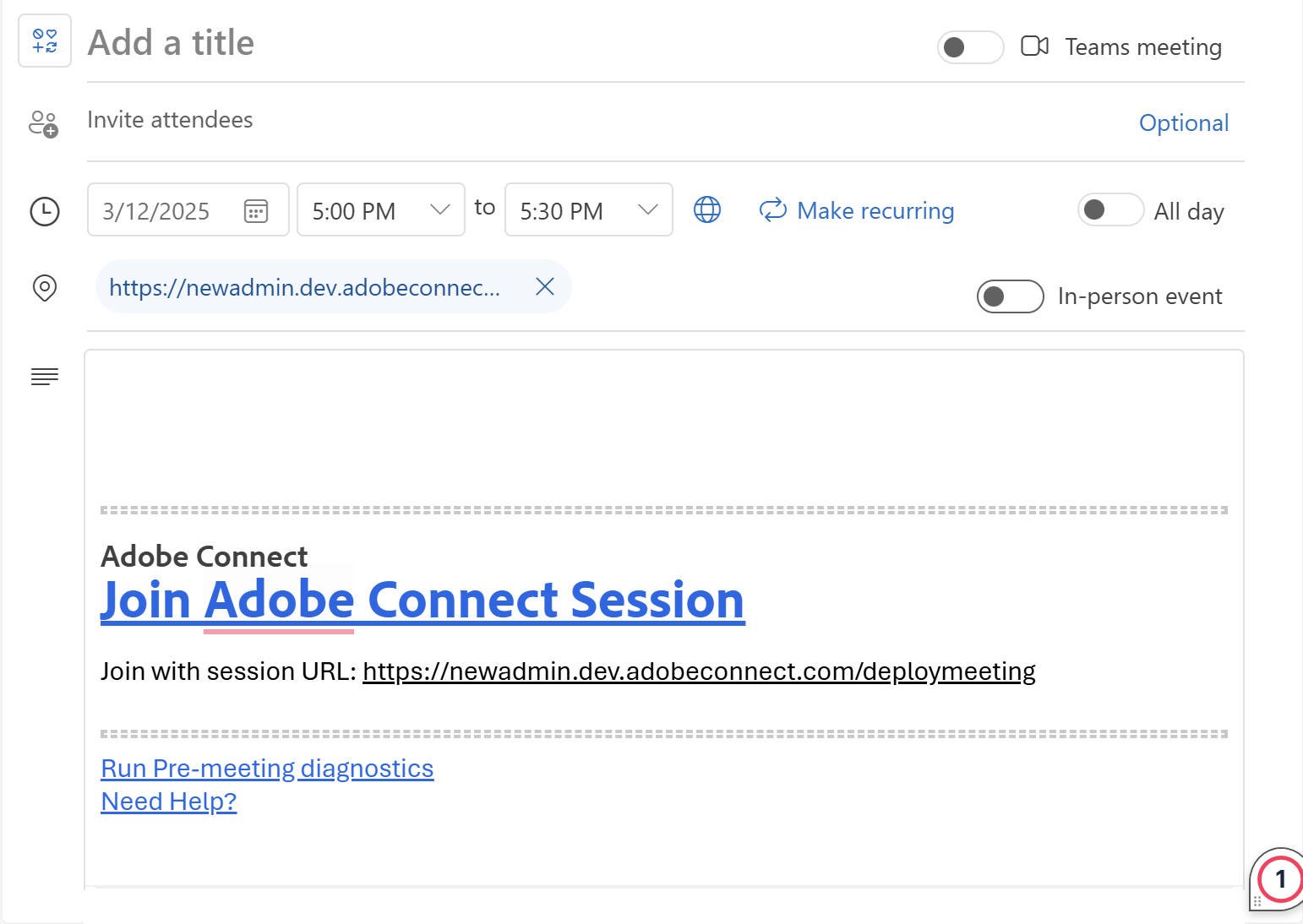- Adobe Connect Kullanıcı Kılavuzu
- Adobe Connect Hakkında
- Başlarken
- Temel Bilgiler
- Ses/video paylaşma
- Adobe Connect'te katılım
- Bölme yönetimi
- Özel bölme
- Katılımcılar bölmesi
- Katılımcıları yönetme
- Paylaşım temel bilgileri
- Oturumlarda ekran paylaşma
- Belge paylaşma
- Beyaz tahta paylaşma
- Notlar bölmesi
- Sohbet bölmesi
- Soru ve Cevap bölmesi
- Anket bölmesi
- Kısa test bölmesi
- Web bağlantıları bölmesi
- Dosyalar bölmesi
- Katılım gösterge panosu bölmesi
- Ara odaları
- Kapalı alt yazı
- Kayıtlar
- Microsoft Outlook eklentisi
- Adobe Connect'te kullanıcı içeriğini yönetme
- Adobe Connect Mobil
Microsoft Outlook etkinlik davetine nasıl Connect odası ekleyeceğinizi öğrenin.
Microsoft Outlook Eklentisi'ni kullanmak için Adobe Connect 12.9 ve sonraki sürümlerini kullanıyor olmanız gerekir.
Adobe Connect Microsoft Outlook eklentisi, Connect toplantılarını ve etkinliklerini doğrudan Outlook takviminizden planlamanızı ve başlatmanızı sağlayarak zamandan tasarruf etmenizi ve iş akışınızı kolaylaştırmanızı sağlar.
Adobe Connect Microsoft Outlook eklentisini yüklemek, toplantı sahiplerinin doğrudan Outlook davetinden Adobe Connect odalarına erişmesini ve bunları yönetmesini sağlar.
Ek olarak, eklentiyi diğer ekip üyeleri için etkinleştirerek tüm ekibiniz için erişilebilir hale getirebilirsiniz.
Bu özellik, kullanıcıların Adobe Connect Central'ı açmadan yeni odalar oluşturmasını ve hızlı planlama için varsayılan bir oda ayarlamasını sağlar.
Outlook için Adobe Connect Eklentisini Dağıtma
-
-
Microsoft Outlook için Adobe Connect yazıp arayın.
-
Microsoft Outlook için Adobe Connect'i seçin.
-
Outlook eklentisini ekleyin.
İzin ve erişim verme
Dağıtım sürecinde gerekli izinlerin verildiğinden emin olun.
Sık sorulan sorular
Eklenti Microsoft App Source mağazasında sunulacaktır. Yöneticiler, Microsoft 365 Yönetim Merkezi aracılığıyla bunu kullanıcılarına dağıtabilir.
Kuruluşlarının BT yöneticisi Outlook Get eklenti mağazasına erişime izin veriyorsa, kullanıcılar eklentiyi kendileri yükleyebilir.
BT yöneticisi eklentiyi dağıtmaz ve kullanıcıların mağazaya erişmesine izin vermezse, eklenti kullanıcılara sunulmaz.
Eklenti, yalnızca BT yöneticisi tüm kullanıcılara dağıtırsa otomatik olarak kullanılabilir olacaktır. Aksi takdirde, kullanıcıların izin verildiği takdirde mağazadan yüklemeleri gerekecektir.
BT yöneticileri eklentiyi Microsoft App Source mağazasında bulabilir ve Yönetim merkezinden kullanıcılarına dağıtabilir.
Eklenti yalnızca Microsoft 365 Outlook'u destekler.
Adobe Connect Hesap Yöneticisi İçin Ön Koşullar
Adobe Connect yöneticilerinin, hesap üyelerinin erişebilmesi için Adobe Connect Central'dan Outlook eklentisini etkinleştirmesi gerekir.
Daha fazla bilgi için Outlook Eklentisi ayarlarını yapılandırma bölümünü görüntüleyin.
Outlook eklentisi hakkında
Adobe Connect için Outlook Eklentisi, Adobe Connect toplantılarını doğrudan Microsoft Outlook'tan planlamayı ve yönetmeyi kolaylaştırır. Bu eklenti, Adobe Connect'in iletişim ve iş birliği özelliklerini Outlook'a entegre ederek üretkenliği artırır ve kullanıcıların e-posta istemcilerinden ayrılmadan Adobe Connect toplantılarını planlamasına, yönetmesine ve bu toplantılara katılmasına olanak tanır.
Bu eklenti ile kullanıcılar şunları yapabilir:
- Adobe Connect toplantılarını doğrudan Outlook'tan planlayarak uygulamalar arasında geçiş yapma ihtiyacını ortadan kaldırın.
- Adobe Connect odalarını yönetin ve kullanılabilir odaların listesini doğrudan Outlook'ta görüntüleyin.
-
Microsof Outlook'u açın.
-
Outlook'un üst menü çubuğunda Daha fazla öğe göster (...) seçimini yapınve ardından Get Eklentileri seçimini yapın.
-
Adobe Connect'i arayın ve ardından Ekle'yi seçin.
Microsoft Outlook için Adobe Connect eklentisini eklemek için Ekle seçeneğini belirleyin Microsoft Outlook için Adobe Connect eklentisini eklemek için Ekle seçeneğini belirleyin
Adobe Connect eklentisi Tüm uygulamalar kısmında görünmüyorsa hesap yöneticinize başvurun.
-
Daveti eklemek için Microsoft Outlook'ta Yeni Etkinlik seçeneğini belirleyin.
-
Araç çubuğundan Adobe Connect'i seçin.
Adobe Connect seçeneklerinden Odaları Görüntüle veya Varsayılan Oda Ekle'yi seçin.Varsayılan toplantı odası ekleyin veya odalarınızı görüntüleyin Varsayılan toplantı odası ekleyin veya odalarınızı görüntüleyin -
Odaları Görüntüle'yi seçin.
-
Adobe Connect oturum açma iletişim kutusunu başlatmak için İzin Ver'i seçin.
-
Hesap URL'si girin.
Adobe Connect etki alanını yazın Adobe Connect etki alanını yazın -
Kullanıcı adınızı ve parolanızı yazın. Oturum Aç'ı seçin.
Kullanıcı adını ve parolayı yazın Kullanıcı adını ve parolayı yazın -
Listeden bir oda seçin. Bu liste, toplantı sahibi olduğunuz tüm odaları içerir. Odaya ait bilgileri görüntülemek için imleci oda adının üzerine getirin. Ayrıca hızlı ve sorunsuz toplantılar için varsayılan oda ayarlayabilirsiniz.
Tüm odaları görüntüleyin Tüm odaları görüntüleyin -
Herhangi bir odayı seçin, ardından oda bağlantısını toplantı daveti metnine eklemek için Oda ekle seçeneğini belirleyin.
-
Microsoft Outlook'ta, davet eklemek için Yeni Etkinlik seçimini yapın.
-
Araç çubuğundan Connect'i Ekle'yi seçin.
-
Odaları Görüntüle'yi seçin.
-
Yeni oda oluştur seçeneğini belirleyin.
Toplantı odası oluşturun Toplantı odası oluşturun -
Odanın adını yazın ve oda türünü seçin. Aşağıdaki oda türleri kullanılabilir:
- Toplantı
- Sanal sınıf
İsteğe bağlı Ek ayarlar bölümünde toplantı URL'sini ekleyin ve oda için bir şablon seçin. Aşağıdaki seçenekler kullanılabilir:
- Özel toplantı URL'si: Toplantı URL'sini özelleştirin. Örneğin: my.adobeconnect.com/(odanızın adı). Daha fazla bilgi için bkz. Özel URL oluşturma.
- Oda şablonu: Açılır menüden bir oda şablonu seçin. Daha fazla bilgi için bkz. Oda şablonları.
Oda oluşturun ve toplantı ayrıntılarını ekleyin Oda oluşturun ve toplantı ayrıntılarını ekleyin -
Odayı listeye eklemek için Oluştur ve ekle seçeneğini belirleyin.
-
Microsoft Outlook'ta, davet eklemek için Yeni Etkinlik seçimini yapın.
-
Araç çubuğundan Adobe Connect'i, ardından Odaları Görüntüle'yi seçin.
-
Listede başka bir oda seçin.
-
Oda bağlantısını toplantı daveti metnine eklemek için Oda ekle seçeneğini belirleyin.
Varsayılan oda, toplantılara, sınıflara veya ortak oturumlara kolay erişim için önceden yapılandırılmış bir odadır. Varsayılan oda, listede arama yapmadan davete eklemek için hazırdır. Varsayılan oda ayarlamak için aşağıdaki adımları kullanın.
-
Bir oda oluştururken veya oluşturulan odaların listesinden seçim yaparken yeni veya seçilen odayı varsayılan olarak ayarlamak için Varsayılan oda olarak ayarla seçeneğini belirleyin.
Oda oluşturun ve toplantı ayrıntılarını ekleyin Oda oluşturun ve toplantı ayrıntılarını ekleyin -
Oda ekle seçeneğini belirleyin. Tüm odaları görüntülediğinizde seçilen oda artık varsayılan olur.